Webマーケッターのもりぞーです。今回は無料で使用できる検索順位チェックツール「Gyro-n SEO」の登録と使用方法についてご紹介したいと思います。
僕も個人のブログ用に使用しているツールですが、設定すれば毎日のキーワードの順位変動をメールで送ってくれるので便利ですよ!
目次
Gyro-n SEOの登録方法
1:サイト基本情報の登録

まずはSEOの順位チェックをしたいWebサイトのURLを入力します。
そのWebサイトのサイト名も入力して、サイトのカテゴリーを選びましょう。
2:キーワード登録

次にキーワードを入力していきます。Gyro-n SEOの無料版で登録できるキーワードは10個です。
キーワードは改行することで、一つとして認識されます。キーワードは後からも追加変更できるので、この時点で全て入力する必要はないですよ。
3:競合サイトの登録

競合サイトのURLを登録することで、先ほど登録したキーワード毎に順位の推移を追うことができます。
この段階でまだ競合サイトがどこになるか分かっていない場合は、後で追加できるので安心して次に進んでください。
4:Google Analyticsとの連携

最後のステップとしては、Google Analyticsとの連携を行います。
既にGoogle Analyticsのアカウントを取得されている方は、上の赤いボタンを押せば自動的に連携してくれます。
まだGoogle Analyticsのアカウントを持っていない方は、そちらを取得してから連携させましょう。
これでGyro-n SEOの登録の完了です!簡単でしたね。
Gyro-n SEOの管理画面
Gyro-n SEOの管理画面に入ると、左上にこのような画面が表示されます。

基本的なSEOに関する操作は、これらの項目から行っていきます。
順位チェック
順位チェックの画面は大きく分けて2つあります。
まずは複数サイトをGyro-n SEOで管理するときなどに便利なのがこちらの画面。

順位チェックをしたいサイトを選択できたり、キーワードをグループ毎に登録しているときは、こちらからグループ選択をして絞り込みをすることが可能です。
順位チェックで一番気になる、キーワード毎の順位がわかるのがこちらの画面。

登録したキーワード毎に、Google,YahooとMobile検索の順位を表示してくれます。
またキーワードのランキングに入っているページ数も「ランク数」として表示してくれるのが便利ですね。
まとめ
検索順位の無料ツールGyro-n SEOの登録方法と使用方法はわかりましたか?
こんな便利なツールもこの頃は無料で使える時代になりましたね!(機能制限付きではありますが笑)
Gyro-n SEOを利用して、毎日検索順位のチェックをして、自分のサイトの検索順位を上げていきましょう!
キーワード関連ツールに興味がある方は、ぜひこちらの記事も参考にしてくださいね。



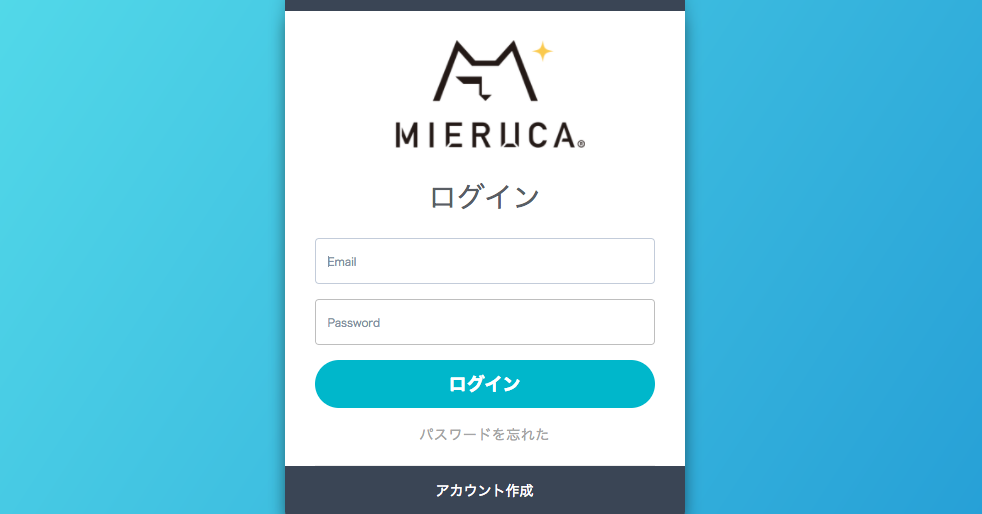





コメント